macOS Ventura で Mac をシャットダウンしてスリープするようにスケジュールする方法
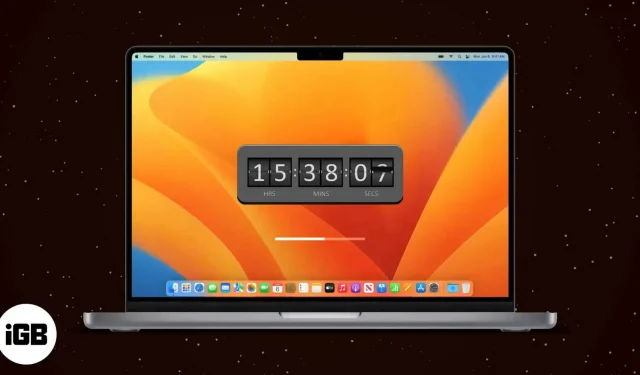
すでに macOS を Ventura にアップデートしている可能性があります。その場合、Mac 上でシャットダウンとスリープ機能のスケジュール設定をホストするために使用されていた、現在は廃止されているエネルギー設定パネルが見つからない可能性があります。Apple は、不明瞭な理由で機能への直接アクセスを削除しました。
ただし、macOS Ventura では、Mac を自動的に起動、シャットダウン、スリープから復帰するように設定できます。その方法を見てみましょう。
ターミナルを使用して Mac の電源のオンまたはオフをスケジュールする方法
以下のコマンドを使用して、Mac の電源が自動的にオフになったりオンになったりするようにスケジュールを設定します。24 時間形式で動作するため、Mac を 15:55 にシャットダウンするようにスケジュールする必要がある場合は、以下に示すように時間を 15:55:00 に設定できます。
- ランチャーを開きます。
- 「ターミナル」を見つけてクリックします。
- 実行したいアクションのコマンドを追加します。
- 障害:
sudo pmset repeat shutdown MTWRFSU 15:55:00 - 始めましょう:
sudo pmset repeat wake MTWRFSU 08:00:00
- 障害:
- 「戻る」をクリックします。パスワードの入力を求められます。
sudo は、端末の隣に書かれたコマンドを管理者権限で実行するように端末に指示します。コマンドの pmset パラメータは、電源管理設定を表します。これは、電源管理設定を変更する BSD (Berkeley Software Distribution) ユーティリティです。
以下に示すように、pmset 引数で曜日を表すために 1 つの文字が使用されます。
| M | 月曜日 |
| T | 火曜日 |
| 火 | 水曜日 |
| R | 木曜日 |
| F | 金曜日 |
| と | 土曜日 |
| U | 日曜日 |
このようなターミナルコマンドについてもっと学び、プロのハッカーのようになりたいですか? ガイドに従って、最も便利な端末コマンドについて学習してください。
ただし、以下の条件が満たされない限り、Mac の電源は自動的にオフになりません。
- Mac の電源がすでにオフになっているか、スリープ モードになっているか、サインインしていません。
- Mac で FileVault が有効になっている場合。
- 未保存の変更が含まれるドキュメントで作業している場合。
macOS Ventura 再起動スケジュールのクリア
Mac の再起動スケジュールをリセットしたい場合は、次の手順で行う必要があります。
- ターミナルを起動し、次のコマンドを貼り付け
sudo pmset repeat cancel、Enter キーを押します。 - コマンドが実行されたかどうかを再度確認するには、 を実行します
pmset -g sched。
Mac で起床とスリープをスケジュールする
Mac を離れるときに、誰かにあなたの仕事内容を覗き見されたくないですか? 指定した非アクティブ時間が経過した後に起動するスリープ タイマーを設定できます。Mac でスリープとスリープ解除を設定するには、次の手順に従います。
- メニューバーの Apple ロゴをクリックします。
- システム環境設定を開きます。
- ロック画面まで下にスクロールします。
- 必要に応じて、次のいずれかの前の時間をドロップダウン リストから選択します。
- バッテリーが非アクティブなときは、バッテリーの表示をオフにします。
- 電源アダプタが非アクティブなときは、電源アダプタのディスプレイをオフにします。
ノート。一部の Mac では上記が表示されない場合があります。
Mac が自動的にスリープ状態にならないようにする方法
macOS Ventura では、電力を節約する別の方法があります。有効にするには、以下の手順を実行する必要があります。
- Apple ロゴ → システム環境設定に移動します。
- 「ディスプレイ」→「詳細設定」に移動します。
- ディスプレイがオフのときに電源アダプターの自動スリープを防止するの横にあるスイッチをオンにします。
- 「完了」をクリックします。
ノート。お使いの Mac が macOS Monterey 以前を実行している場合は、この投稿を読むことができます。
よくある質問
ローカル ストレージのビデオを Mac のスクリーンセーバーとして設定するには、サードパーティ製の SaveHollywood アプリが必要です。アプリの使用方法とビデオをスクリーンセーバーとして設定する方法について詳しくは、記事に従ってください。
それで全部です!
これらはすべて、macOS Ventura を使用して Mac の起動/シャットダウンとスリープ解除/スリープをスケジュール設定できる可能性のある方法です。役に立ちましたか?以下のコメント欄でお知らせください。



コメントを残す